إن معرفة ما إذا كنت تقوم بتشغيل إصدار 32 بت أو 64 بت من Windows لا يستغرق سوى بضع خطوات والأدوات مضمنة بالفعل في Windows. إليك كيفية معرفة ما تقوم بتشغيله.
محتويات المقال
التحقق من إصدار Windows 10 الخاص بك
للتحقق مما إذا كنت تستخدم إصدار 32 بت أو 64 بت من Windows 10 ، افتح تطبيق الإعدادات بالضغط على Windows + I ، ثم توجه إلى System> About. على الجانب الأيمن ، ابحث عن إدخال “نوع النظام”. سيعرض لك قطعتين من المعلومات — سواء كنت تستخدم نظام تشغيل 32 بت أو 64 بت وما إذا كان لديك معالج قادر على 64 بت.
التحقق من إصدار Windows 8 الخاص بك
إذا كنت تقوم بتشغيل Windows 8 ، فانتقل إلى لوحة التحكم> النظام. يمكنك أيضًا الضغط على Start والبحث عن “system” للعثور على الصفحة بسرعة. ابحث عن إدخال “نوع النظام” لمعرفة ما إذا كان نظام التشغيل والمعالج لديك 32 بت أو 64 بت.
التحقق من إصدار Windows 7 أو Vista الخاص بك
إذا كنت تستخدم Windows 7 أو Windows Vista ، فاضغط على Start (ابدأ) ، وانقر بزر الماوس الأيمن فوق “Computer (الكمبيوتر)” ، ثم اختر “Properties” (خصائص).
في صفحة “النظام” ، ابحث عن إدخال “نوع النظام” لمعرفة ما إذا كان نظام التشغيل لديك 32 بت أم 64 بت. لاحظ أنه بخلاف Windows 8 و 10 ، لا يُظهر إدخال “نوع النظام” في Windows 7 ما إذا كان جهازك قادرًا على إصدار 64 بت أم لا.
التحقق من إصدار Windows XP الخاص بك
لا توجد أي فائدة تقريبًا في التحقق مما إذا كنت تستخدم إصدار 64 بت من Windows XP ، لأنك تقريبًا تشغل إصدار 32 بت. ومع ذلك ، يمكنك التحقق من ذلك من خلال فتح قائمة ابدأ ، والنقر بزر الماوس الأيمن فوق “جهاز الكمبيوتر” ، ثم النقر فوق “خصائص”.
في نافذة خصائص النظام ، توجه إلى علامة التبويب “عام”. إذا كنت تقوم بتشغيل إصدار 32 بت من Windows ، فلن يتم ذكر أي شيء هنا بخلاف “Microsoft Windows XP”. إذا كنت تقوم بتشغيل إصدار 64 بت ، فسيتم الإشارة إليه في هذه النافذة.
من السهل التحقق مما إذا كنت تقوم بتشغيل 32 بت أو 64 بت ، ويتبع نفس العملية تقريبًا على أي إصدار من Windows. وبمجرد اكتشاف ذلك ، يمكنك تحديد ما إذا كنت تريد استخدام تطبيقات 64 بت أو 32 بت .

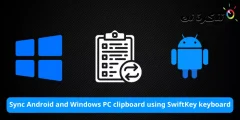

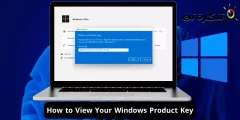












شكرا على المعلومات القييمة